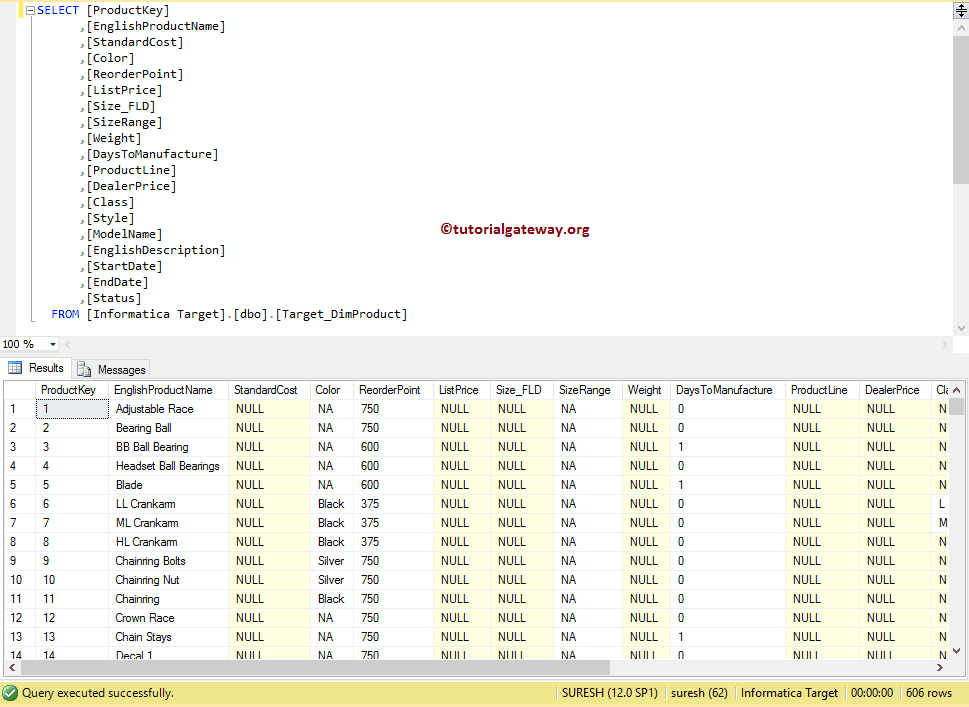Informatica 工作流是一组指令,用于告诉Informatica集成服务如何通过链接连接一个或多个任务。每个工作流都以一个“开始”任务(默认)开始。因此,当您启动工作流时,它将从“开始”任务开始执行,直到任务完成。
Informatica PowerCenter Workflow Manager提供了两种创建工作流的方法。
- 手动创建工作流
- 使用向导创建工作流
本文将向您展示如何通过示例手动创建Informatica工作流。要创建工作流,我们需要任务(会话或电子邮件)。在本示例中,我们将使用已创建的会话任务。
创建Informatica工作流
在开始工作流演示之前,请先连接到存储库服务。要连接到存储库服务,我们需要提供管理员控制台的凭据。因此,请提供正确的用户名和密码,然后单击“连接”按钮。
提示:请参考会话文章以了解如何创建会话任务,并参考可重用会话文章以了解如何创建可重用的Informatica会话任务。
从下面的屏幕截图中,您可以看到我们正在任务开发器中。
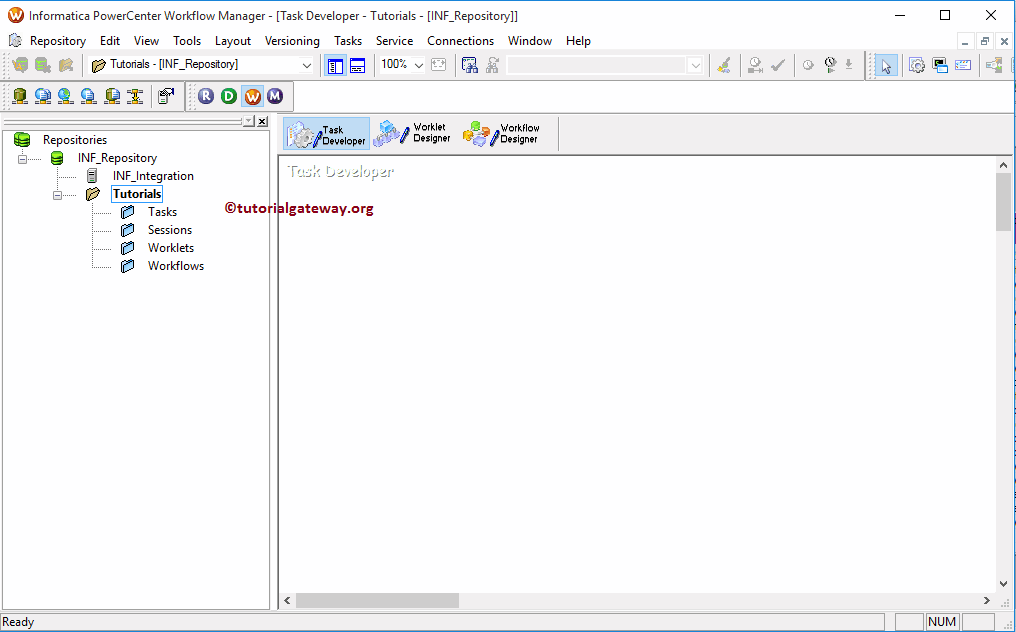
要创建新的Informatica工作流,首先,我们需要转到“工作流设计器”选项卡。接下来,请导航到“工作流”菜单并选择“创建”选项。
提示:只有在“工作流设计器”部分时,“菜单栏”中的“工作流”菜单才会显示。否则,它将不会显示。
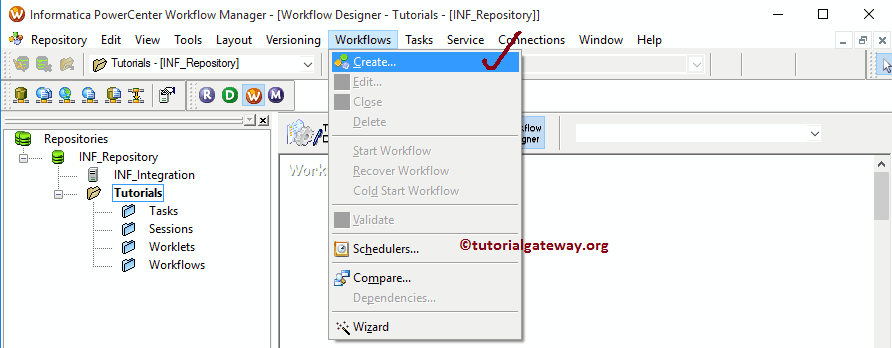
选择“创建”选项后,将打开一个名为“创建工作流”的新窗口。请提供唯一的名称和注释,您可以保留默认设置。
注意:在这里,您还可以更改或删除现有的集成服务。
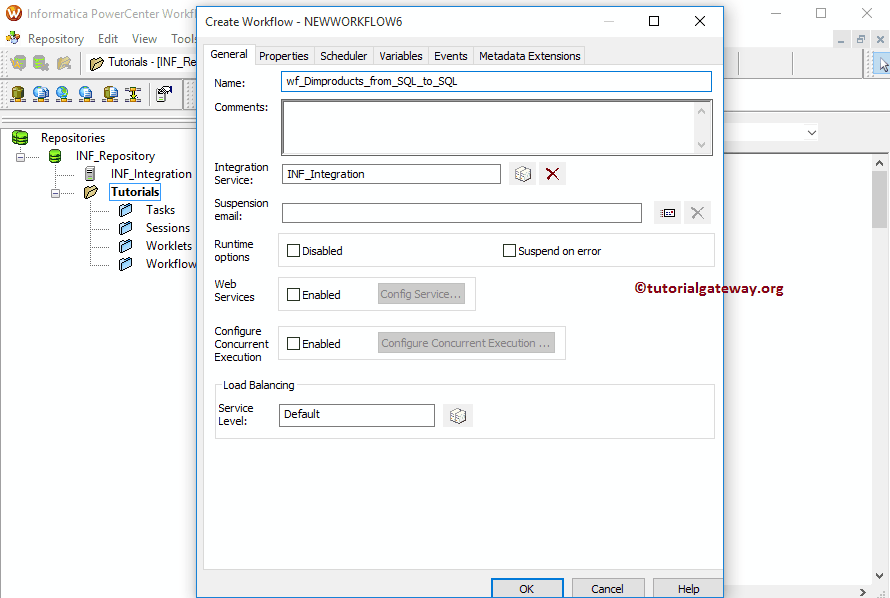
创建Informatica工作流后,您可以创建非可重用会话。或者,您可以使用已创建的可重用会话。为了演示这两种情况,我们首先拖动已创建的可重用会话 s_DimProducts。请参考可重用会话文章以了解其中涉及的步骤。
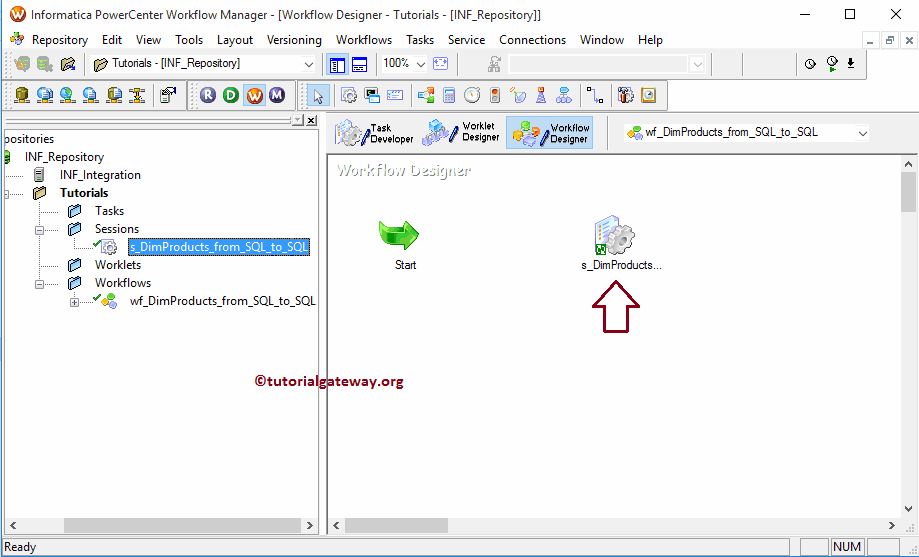
接下来,我们删除了可重用会话,并创建了一个新的会话任务。请参考会话文章以了解创建新会话所涉及的一系列步骤。
完成会话任务的创建后,我们将“开始”任务和“会话”任务链接起来。有两种链接它们的方式:第一种,您可以从工具栏中选择“链接任务”按钮,如下所示。
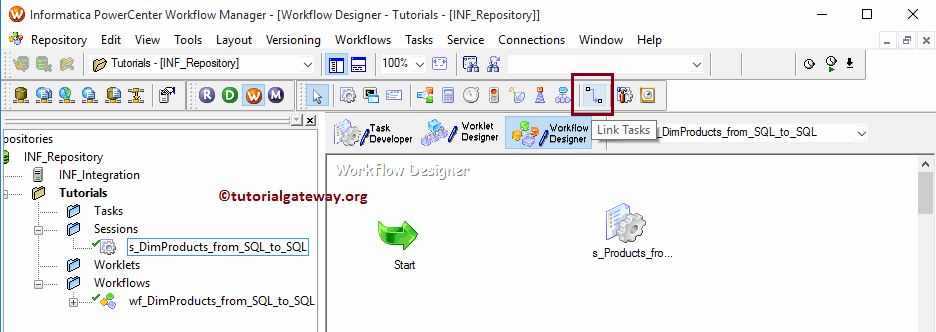
第二种方法是,请转到“任务”菜单栏,然后选择“链接任务”选项。
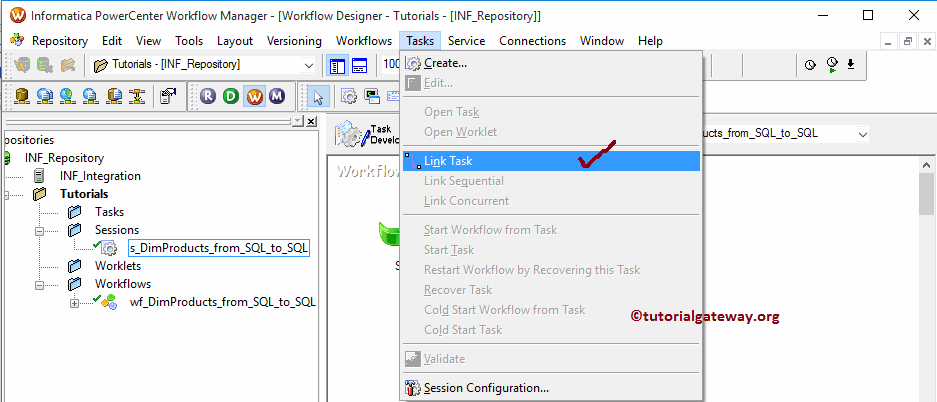
从下面的屏幕截图中,您可以看到“开始”任务和“会话”任务之间的连接/链接。
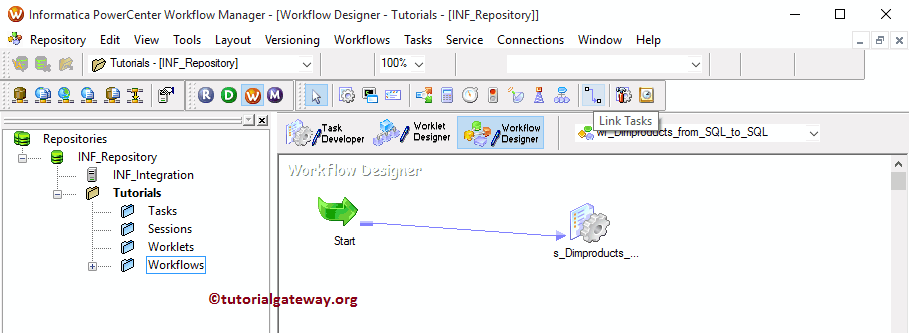
完成工作流的创建后,在使用它之前,我们需要验证任务。为此,请导航到“Informatica工作流”菜单并选择“验证”选项。
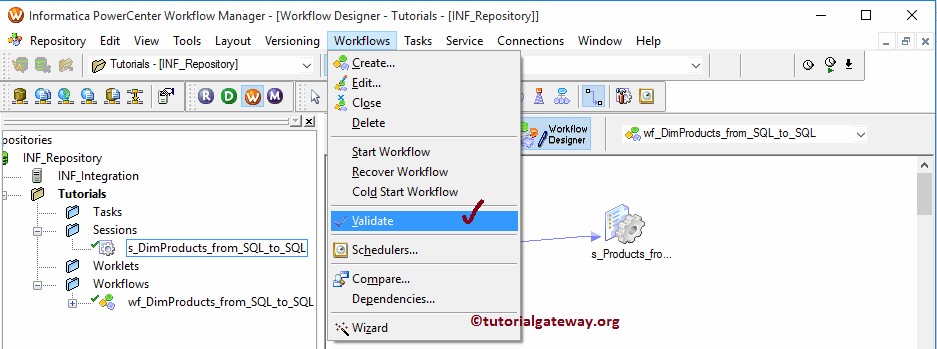
从下面的屏幕截图中,可以看到我们的工作流是有效的。现在,让我们通过导航到菜单并选择“启动工作流”选项来启动工作流。
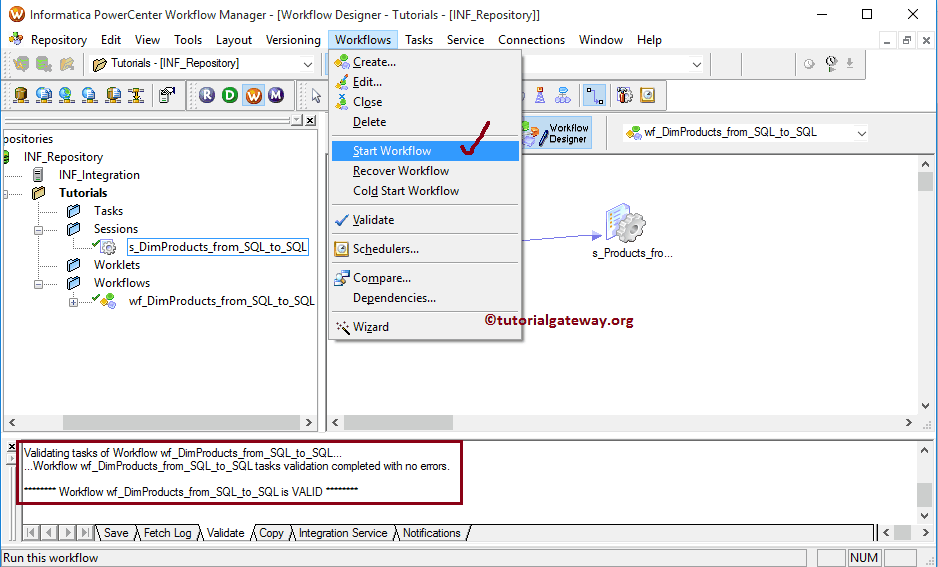
选择“启动工作流”选项后,将打开PowerCenter工作流监视器来监视它。从下面的屏幕截图中,您可以看到我们的工作流已成功执行,没有任何错误。
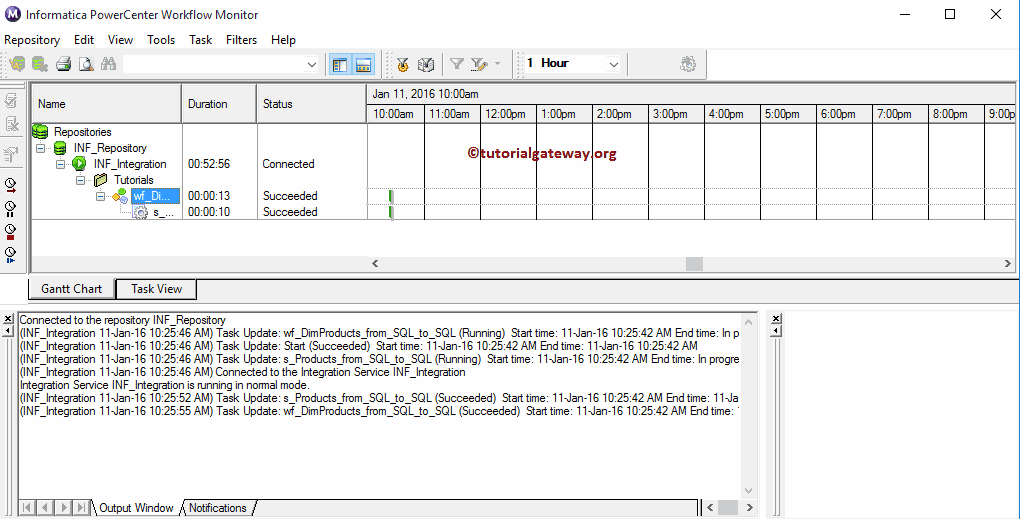
让我们打开SQL Server Management Studio,检查数据是否已成功从Adventure Works DW传输到目标数据库。